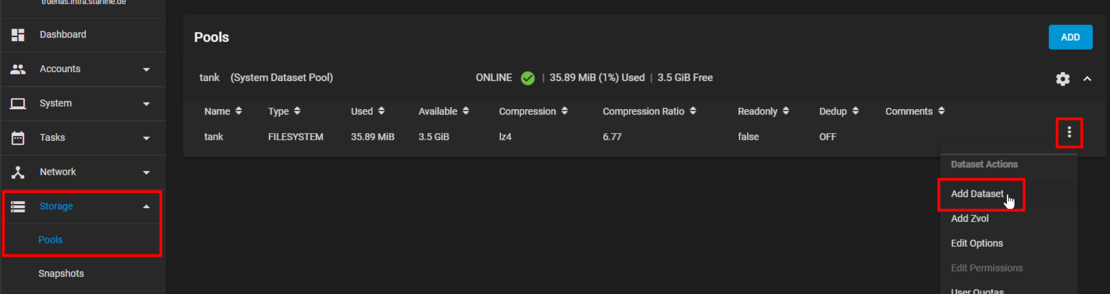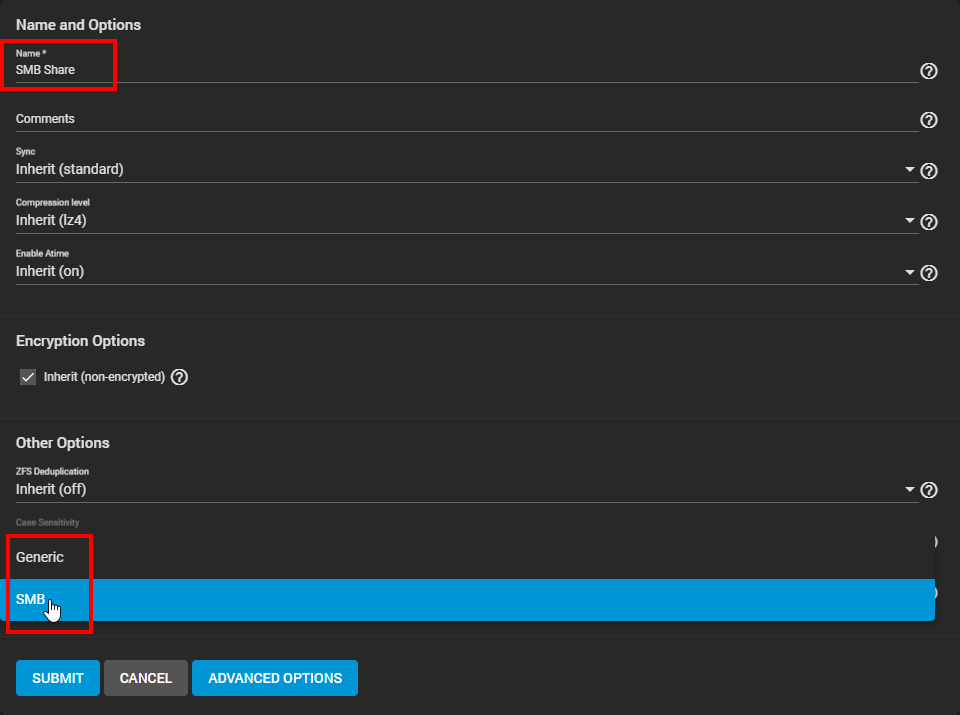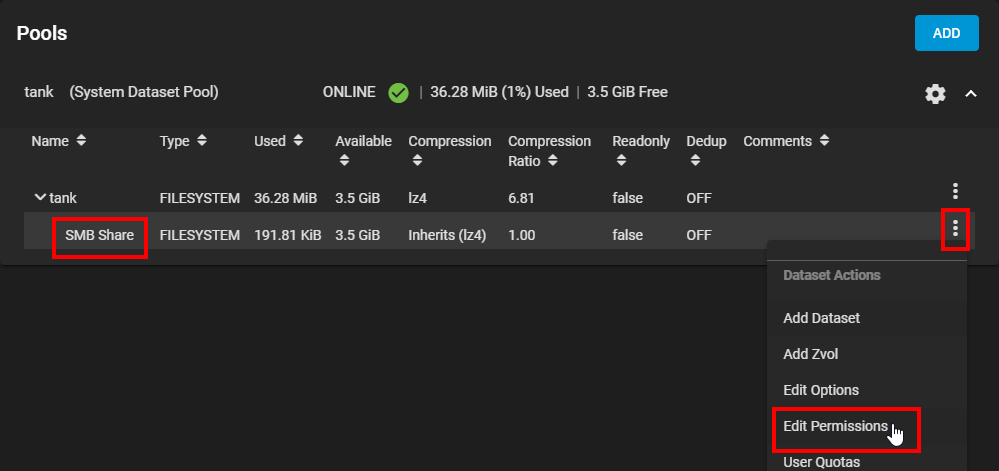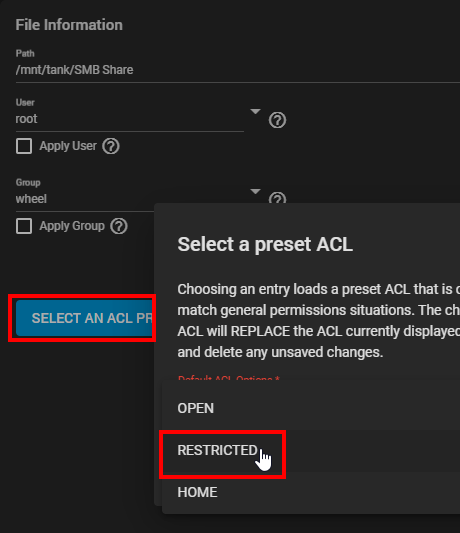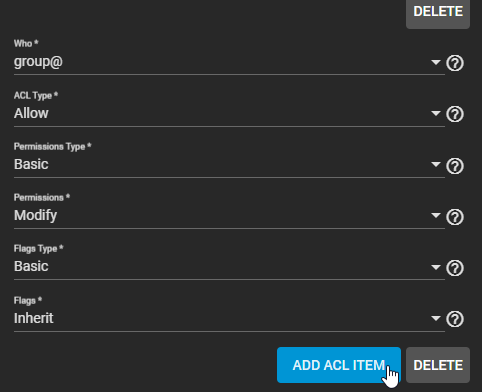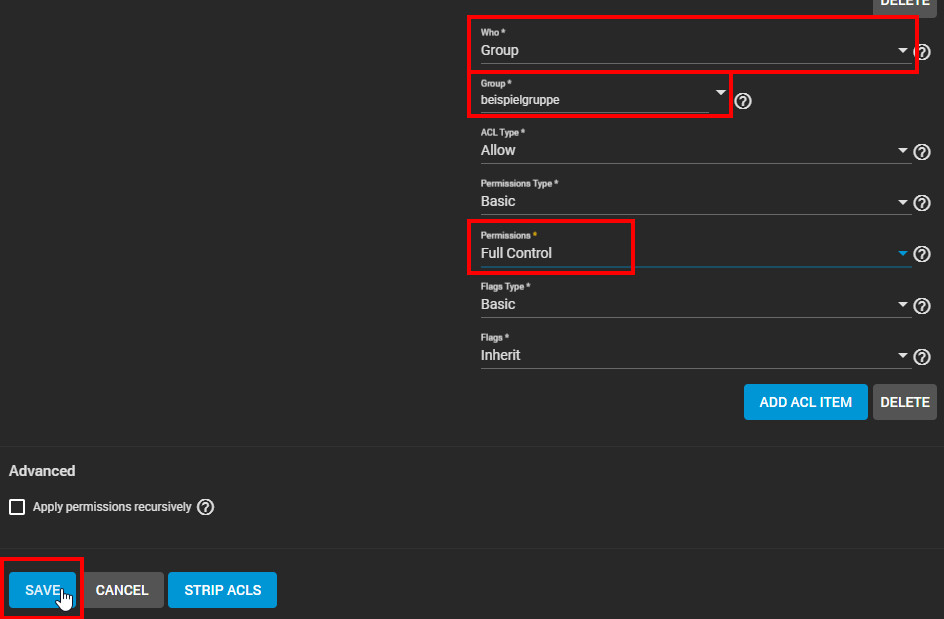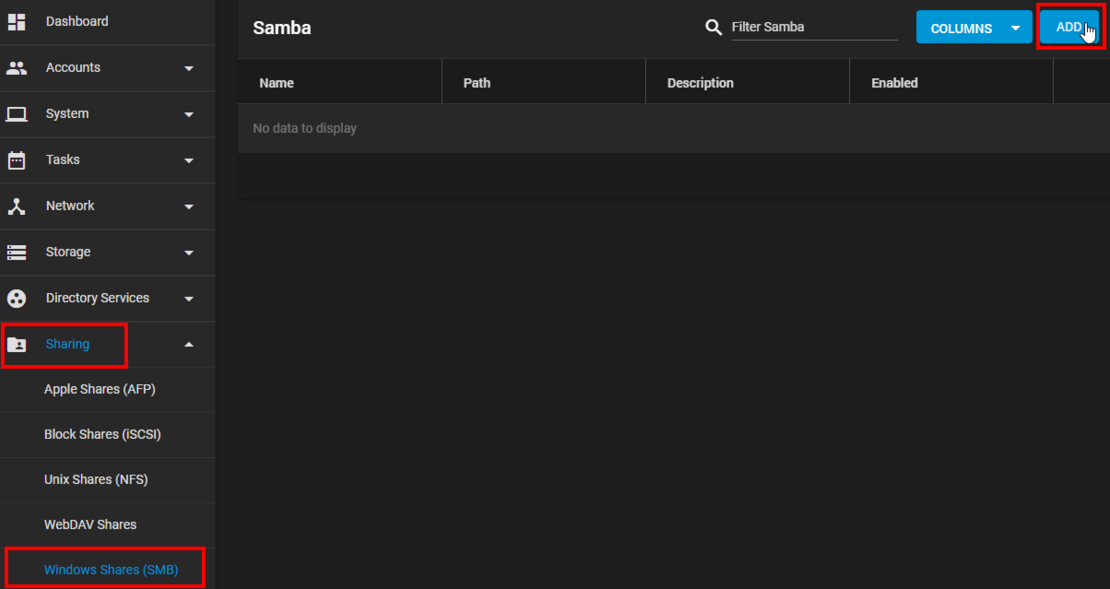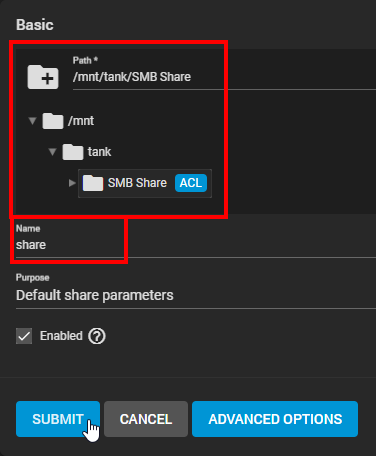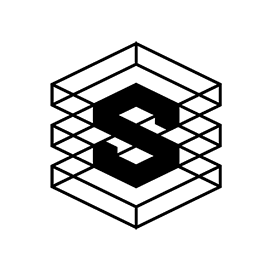Ordner unter TrueNAS als SMB‑Share freigeben
Anleitung in 8 Schritten
Freigaben mit TrueNAS verwalten
Wer flugs unter TrueNAS einen Ordner im internen Netzwerk freigeben möchte, landet in der TrueNAS GUI schnell im Menüpunkt [Sharing > Windows Shares SMB].
Der Pferdefuß: So angelegte Shares bieten nur reduzierte Konfigurationsoptionen. So fehlen beispielsweise Kontingenteinstellungen und die Erstellung von Snaphots für das angelegte Share. Das muss aber nicht sein. Wenn Sie die folgenden acht Schritte ausführen, können Sie Ihre Freigaben vollumfänglich konfigurieren.
Abschließend können sich berechtigte User beziehungsweise Gruppenmitglieder mit diesem Share verbinden.